진짜 Vim editor는,,, 혁명이다(ू•‧̫•ू⑅)oh
Vim 에디터는 기본적인 vim 설정외에도 플러그인을 설치하면 더욱 편하게 쓸 수 있다.
우선 아래 스크린샷은 내가 설치해둔 플러그인과 설정이다.
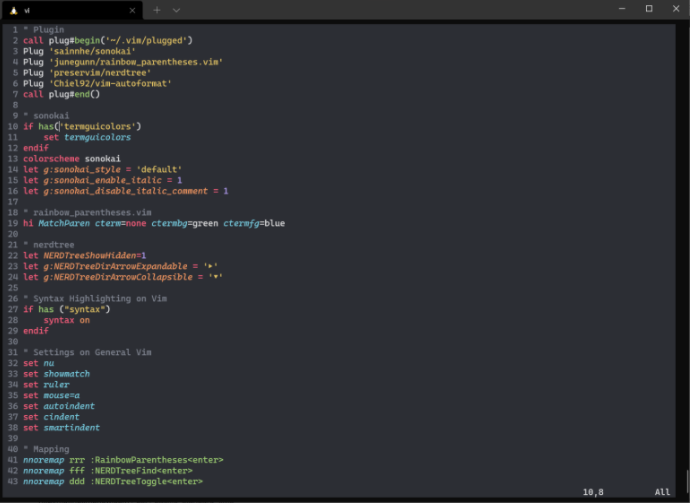
Vim Editor에 플러그인 설치하기!
1. 터미널 창에 아래 명령어 입력해서 플러그인 설치 환경 구축하기
curl -fLo ~/.vim/autoload/plug.vim --create-dirs \
https://raw.githubusercontent.com/junegunn/vim-plug/master/plug.vim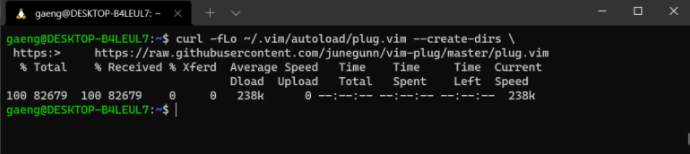
2. 홈 디렉터리(~)에서 '.vimrc' 파일에 설치하고 싶은 플러그인 입력 후, command 모드에서 'PlugInstall' 입력하기
(기존에 .vimrc 파일이 없다면 새로 생성해주면 된다.)
vi ~/.vimrc(.vimrc 파일에 플러그인 기입 후)
ESC
:PlugInstall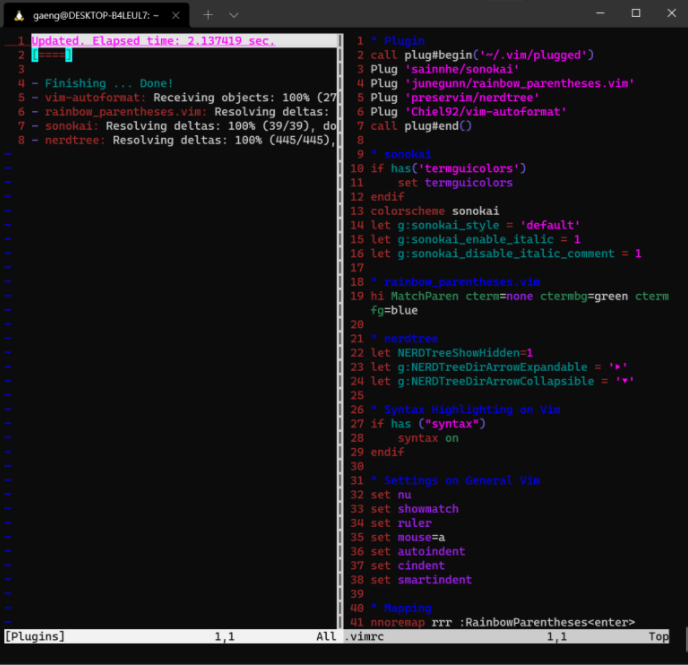
(PlugInstall 입력 후, 창이 분할되며 플러그인들이 설치되고 'Finishing Done!'이 뜨면 성공!)
이후, vim editor를 켜보면 플러그인이 적용된 환경을 볼 수 있다.
설치 플러그인 설명
0. 플러그인 파일을 불러오는 부분으로, #begin과 #end 사이에 설치하고자하는 플러그인을 기입해주면 된다.
" Plugin
call plug#begin('~/.vim/plugged')
Plug 'sainnhe/sonokai'
Plug 'junegunn/rainbow_parentheses.vim'
Plug 'preservim/nerdtree'
Plug 'Chiel92/vim-autoformat'
call plug#end()
1. sonokai vim 칼라 테마 적용 플러그인
GitHub - sainnhe/sonokai: High Contrast & Vivid Color Scheme based on Monokai Pro
High Contrast & Vivid Color Scheme based on Monokai Pro - GitHub - sainnhe/sonokai: High Contrast & Vivid Color Scheme based on Monokai Pro
github.com
" sonokai
if has('termguicolors')
set termguicolors
endif
colorscheme sonokai
let g:sonokai_style = 'default'
let g:sonokai_enable_italic = 1
let g:sonokai_disable_italic_comment = 1
: 전체적인 텍스트 색상과 배경 색상을 변경해주는 플러그인으로, 여러 테마의 종류는 위 깃허브 주소에서 찾아볼 수 있다.
2. rainbow_parentheses 다중 괄호 색상 변경 플러그인
GitHub - junegunn/rainbow_parentheses.vim: Simpler Rainbow Parentheses
:rainbow: Simpler Rainbow Parentheses. Contribute to junegunn/rainbow_parentheses.vim development by creating an account on GitHub.
github.com
" rainbow_parentheses.vim
hi MatchParen cterm=none ctermbg=green ctermfg=blue
: 이렇게 괄호가 여러 개 일 경우 괄호 쌍마다 색상을 표시해줘서 괄호가 많은 코드의 경우 보기가 정말 편해진다.
nnoremap rrr :RainbowParentheses " 단축키를 'rrr'로 설정 후 사용 중 (변경가능)
3. nerdtree 파일 탐색기 플러그인
GitHub - preservim/nerdtree: A tree explorer plugin for vim.
A tree explorer plugin for vim. Contribute to preservim/nerdtree development by creating an account on GitHub.
github.com
" nerdtree
let NERDTreeShowHidden=1
let g:NERDTreeDirArrowExpandable = '▸' " 문자 변경 가능
let g:NERDTreeDirArrowCollapsible = '▾'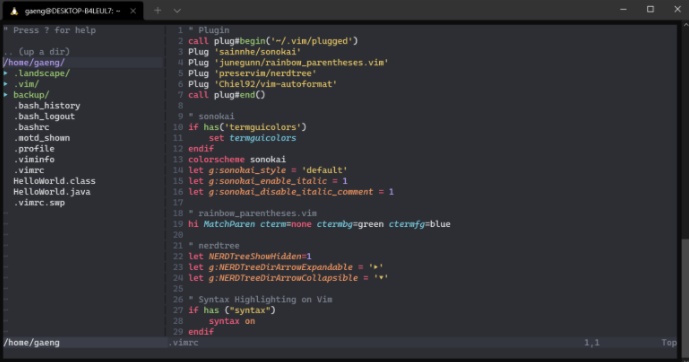
: GUI 환경의 파일 탐색기처럼 디렉터리 구조를 보여주는 플러그인이다.
nnoremap fff :NERDTreeFind " 검색 기능의 탐색기는 단축키 'fff'로 두고 사용 중
nnoremap ddd :NERDTreeToggle " 기본 토글 형태의 탐색기는 단축키 'ddd'로 두고 사용 중
4. autoformat 코드 자동 정렬 플러그인
GitHub - vim-autoformat/vim-autoformat: Provide easy code formatting in Vim by integrating existing code formatters.
Provide easy code formatting in Vim by integrating existing code formatters. - GitHub - vim-autoformat/vim-autoformat: Provide easy code formatting in Vim by integrating existing code formatters.
github.com
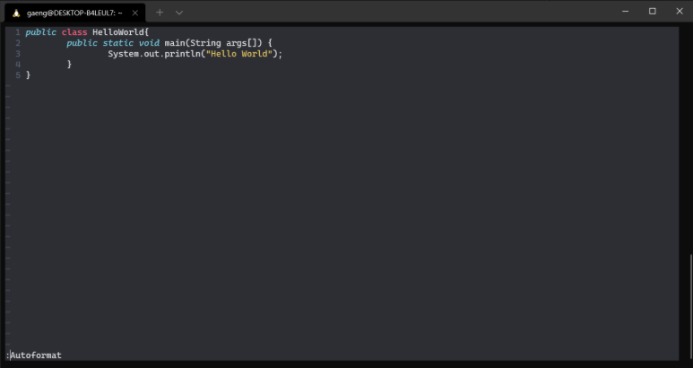
: command 모드에서 'Autoformat'이라고 쳐주면 파일 전체에 대해 코드를 자동 정렬해준다
➕ 그밖의 플러그인들
아래 사이트에서 수많은 종류의 플러그인들을 볼 수 있다!
(+ 오늘 날짜 기준으로,, 19,429개의 플러그인이 존재한다고 한다...!)

Vim Awesome
Awesome Vim plugins from across the universe
vimawesome.com
'📝 Setting Note' 카테고리의 다른 글
| [Mac/Linux] Mac에서 SSH 접속 편하게 하기 (0) | 2022.05.04 |
|---|---|
| [Linux - Vim] Vim 에디터 사용 편하게 하기 ① (명령어 정리) (0) | 2021.11.29 |
| [Linux] 'tree' 패키지 (0) | 2021.10.28 |
